Най-добрите начини за коригиране на алармата за домашна музика на Google не работи
съвети и трикове за Android / / August 05, 2021
С помощта на Google Домашни устройства, можете да помолите Voice Assistant да прави почти всичко, което е свързано с интернет. Например можете да включвате / изключвате светлините, феновете, да контролирате вашата музикална система и е създаден от Google да се конкурира с друг гласов асистент, Amazon Echo. Можете да задействате устройството си Google Home, като кажете „Ok Google! или Хей Google! и може да го накара да изпълнява определени основни задачи, както е споменато по-горе, или търсене в интернет или календара ви и т.н.
Но за съжаление има някои случаи, в които може да не сте в състояние да зададете любимата си музика като аларма или вашата аларма дори не работи. По-специално, Google Home не позволява да се променя тонът на алармата. И ако търсите за отстраняване на такъв проблем на вашето устройство, вие сте на правилното място, както в тази публикация, ние ще ви насочим към най-добрите начини да поправите музикалната аларма на Google Home, която не работи. Устройството на Google Home не трябва да бъде обвинявано тук, тъй като Amazon Echo и други устройства за гласова помощ също страдат от такива проблеми, които се нуждаят от отстраняване на неизправности. Така че, без допълнителни шумове, нека да влезем направо в самата статия:

Съдържание
-
1 Най-добрите начини за коригиране на алармата за домашна музика на Google не работи
- 1.1 Рестартирайте Google Home
- 1.2 Наличност
- 1.3 Уверете се, че казвате правилни команди в Google Home
- 1.4 Задайте музикална услуга по подразбиране
- 1.5 Прекратете връзката по подразбиране на музикални услуги
- 1.6 Проверете типа музика
- 1.7 Промяна на езика на асистента
- 1.8 Спрете предаването на други устройства
- 1.9 Проверете Digital Wellbeing
Най-добрите начини за коригиране на алармата за домашна музика на Google не работи
По-долу са най-добрите начини да поправите неработещата музикална аларма на Google Home, като Home Max, Mini и Nest.
Рестартирайте Google Home
Една от често срещаните корекции, които можете да приложите, за да разрешите този проблем, е да рестартирате вашето устройство Google Home. За да направите това, изключете вашия Google Home за около 20 секунди и след това го включете отново.
Наличност
- Английски: САЩ
- Английски: Великобритания, Австралия, Канада, Сингапур, Индия
- Испански
- Френски: Франция и Канада
- Немски и японски
Ако търсите начини за използване на аларми за знаци, ето списъкът на поддържаните устройства:
- Начална страница на Google
- Google Nest Mini (2-ро поколение)
- Google Home Mini (първо поколение)
- Google Home Max
- Google Nest Hub
- Google Nest Hub Макс.
Уверете се, че казвате правилни команди в Google Home
Трябва да кажете думи като музика, медия, име на песен, изпълнител и т.н. точно преди времето, докато задействате команди. Всъщност можете също да кажете „Добре Google, задайте музикална аларма“ или Добре, Google ме събуди до „името на песента‘.
Задайте музикална услуга по подразбиране
- Отворете приложението Google Home и се насочете към Настройки.
- Докоснете Музика.
- Изберете избраната от вас музикална услуга.
- Това е!
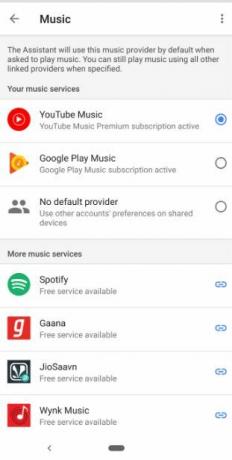
Прекратете връзката по подразбиране на музикални услуги
Понякога текущият доставчик на музика по подразбиране не се поддържа в последната версия и в този случай трябва да прекратите връзката по подразбиране на музикалните услуги. За целта следвайте стъпките по-горе и премахнете отметката от вашите музикални услуги.
Проверете типа музика
Имайте предвид, че не можете да използвате ръчно добавената от вас музика в Google Play като музикална аларма. Трябва да зададете песен от услуга за стрийминг като аларма.
Промяна на езика на асистента
- Отворете приложението Google Home.
- Докоснете Настройки.
- Сега превъртете надолу и натиснете Още настройки.
- Щракнете върху раздела Асистент
- И след това Език.
- След това изберете езика по ваш избор.
Спрете предаването на други устройства
Уверете се, че не предавате устройството си на други мултимедийни устройства, защото много добре може да е причината музиката ви да не работи. Това, което се случва, е, че вашето устройство е зададено като устройство по подразбиране и вашата музикална аларма се пуска за това устройство. За да спрете кастинга, просто кажете „Добре Google, пусни музика“ или докоснете приложението и отидете до високоговорителя си и след това задайте музикалната си аларма.
Проверете Digital Wellbeing
Цифровото благополучие, което ви изключва от вашия интелигентен свят и приспособления, за да ви позволи да се насладите на известно време около семейството и приятелите си, може да е причината музиката ви да не работи. За да го проверите, преминете към Настройки >> отворете приложението Google Home >> докоснете високоговорителя, след което докоснете Настройки, последвано от Цифрово благосъстояние.
И така, имам го от моя страна в този пост. Надявам се, че сте харесали тази публикация и сте успели да коригирате тази музикална аларма, която не работи на високоговорителя ви в Google Home. Уведомете ни в коментарите, ако срещнете някакви проблеми, докато следвате някой от гореспоменатите методи. До следващия пост... Наздраве!
Сертифициран дигитален маркетинг от Six Sigma и Google, който е работил като анализатор за Top MNC Любител на технологии и автомобили, който обича да пише, да свири на китара, да пътува, да кара колелото си и да се отпусне. Предприемач и блогър.



